打印機問題很普遍,沒有什麼比打印某些東西時令人沮喪的了,您會收到一條錯誤消息,表明您的打印機處於離線狀態,或者在控制面板,設備和屬性窗口中打印機脫機顯示。
好吧,如果打印機狀態顯示為“離線”,則表明它與計算機的通訊出現問題。原因可能是從連接問題到打印機故障,但大多數命令是由於打印機驅動程序丟失或有問題。
無論出於何種原因,在本文中,我們都提供了各種可行的解決方案,可以將打印機狀態從脫機狀態更改為聯機狀態。
Contents
如何將打印機從離線更改為在線
打印機狀態顯示為脫機,這意味著與設備通信時出現問題。讓我們首先檢查計算機和打印機之間的連接。
檢查將打印機連接到PC或筆記本電腦的USB電纜。
如果連接到網絡打印機,則應查看將打印機連接到路由器的網絡電纜。
再次在同一網絡上檢查您的PC,您可以使用ping命令確認相同。如果您連接到VPN網絡,請嘗試斷開連接並檢查打印機狀態。
重新啟動您的PC和打印機,以解決臨時故障,即使這些臨時故障已連接並且可以正常運行,該故障也可以使活動打印機脫機。
嘗試按“取消打印機上的所有文檔”來清除所有打印作業。這將清除打印隊列,並允許您重新啟動模型。
將打印機狀態更改為在線
- 打開控制面板,然後打開設備和打印機
- 這將顯示已安裝的打印機列表,找到要更改為在線的打印機
- 右鍵單擊它,並確保將打印機設置為默認打印機,
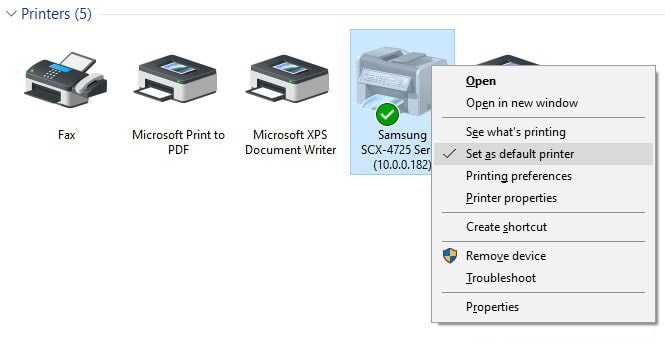
- 再次右鍵單擊該打印機,這次選擇“查看正在打印的內容”
將打開一個新窗口,單擊打印機。在此處,如果在“暫停打印” 和“離線使用打印機”選項旁邊看到一個勾號 , 請刪除它們以將打印機狀態從離線更改為在線。
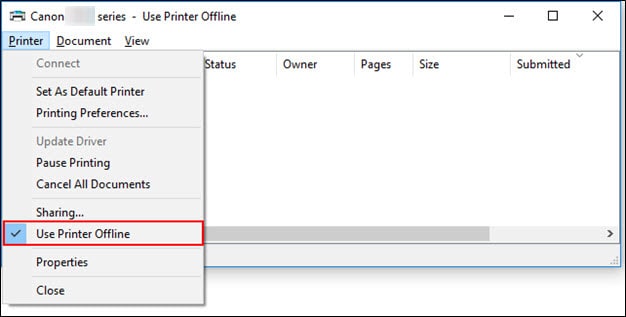
檢查打印端口
另外,請檢查並確保打印機配置正確,並且使用正確的USB端口。
- 打開控制面板,然後打開“設備和打印機”部分。
- 在打印機上單擊鼠標右鍵,然後選擇“打印機屬性”
- 移至“端口”選項卡,並確保選擇了正確的端口(USB01)
- 進行此小更改後,請檢查打印機是否正常工作。
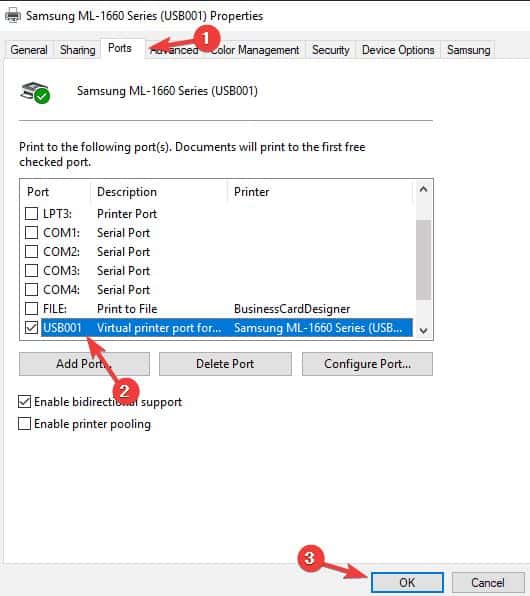
檢查後台打印程序服務狀態
後台打印程序是最重要的實用程序或軟件界面,可控製文檔的打印順序。並且後台打印程序服務必須處於運行狀態才能完成打印作業或打印機才能正常運行。
- 按Windows鍵+ R,鍵入services.msc,然後單擊“確定”,
- 這將打開Windows服務控制台,向下滾動並找到Print Spooler。查看其狀態是否為“正在運行”。
- 如果其運行右鍵單擊後台打印程序服務,請選擇重新啟動,
- 如果您在這裡看不到其狀態,則表示後台打印程序服務未啟動,
- 雙擊後台打印程序服務以打開其屬性,
- 自動更改其啟動類型,然後在服務狀態旁邊啟動服務,
- 單擊應用,然後檢查您的打印機現在是否在線。
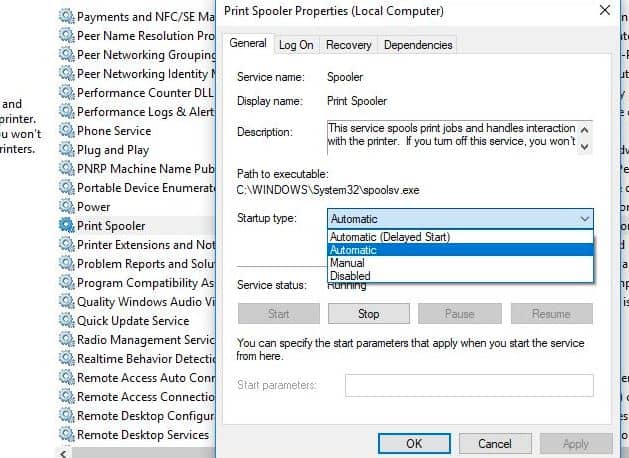
運行打印機疑難解答
運行內置打印機疑難解答程序,該程序可幫助自動檢測和解決驅動程序問題,連接問題,重新啟動打印機相關服務等。
- 在開始菜單上搜索故障排除,然後選擇故障排除設置,
- 單擊其他疑難解答鏈接,(請參見下圖)
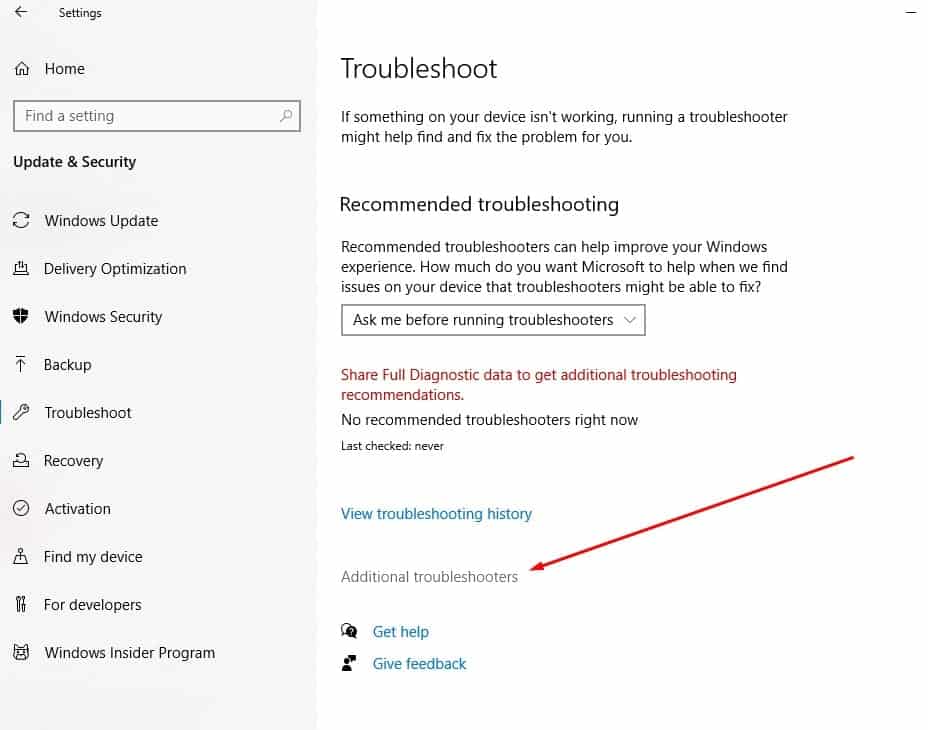
- 現在找到打印機並選擇它,然後單擊“運行故障排除程序”,
- 這將開始檢測和診斷妨礙打印機正常運行的問題。
- 診斷過程完成後,重新啟動PC和打印機,它將有助於您修復打印機的脫機狀態
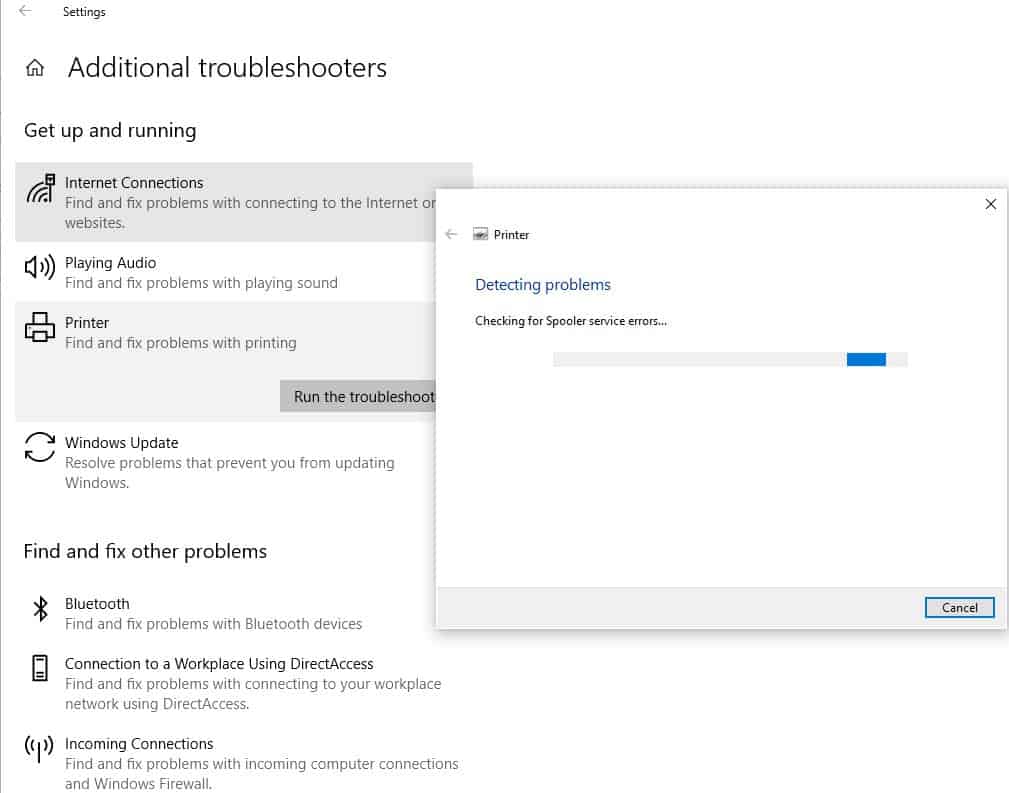
重新安裝打印機驅動程序
所有打印機都需要在計算機上安裝打印機驅動程序才能進行通信和工作。錯誤或過時的打印機驅動程序也可能導致打印機脫機錯誤。讓我們從製造商的網站上刪除舊的打印機驅動程序並安裝最新的打印機驅動程序。
首先,刪除打印機驅動程序:
- 在計算機的控制面板中打開“設備和打印機”。
- 找到並右鍵單擊要刪除的打印機,然後選擇“刪除”。
- 出現確認對話框時,單擊是。
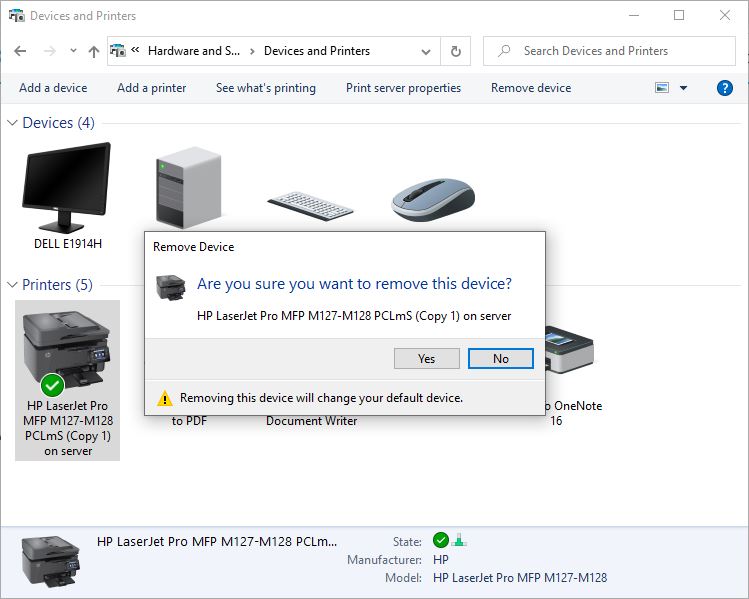
- 現在按Windows鍵+ R,鍵入appwiz.cpl,然後單擊“確定”。
- 這將打開程序和功能窗口,查看您的打印機是否在那裡列出,
- 右鍵單擊它,然後選擇“卸載”,然後按照屏幕上的說明從計算機上完全刪除打印機驅動程序。完成後,重新啟動PC。
重新安裝打印機驅動程序
您可以通過訪問製造商的網站來手動下載並安裝最新的打印機驅動程序,並蒐索最新的正確驅動程序。
另請閱讀:
- 解決:打印機僅打印一頁,然後掛起,直到重新啟動Windows 10
- Windows 10打印機是否保持脫機狀態?讓我們在線上
- Windows 10更新後打印機不工作“打印機驅動程序不可用”
- 解決:打印後台處理程序不斷停止在Windows 10上不運行
- 解決:無法打印文檔,Windows 10中不提供打印機驅動程序

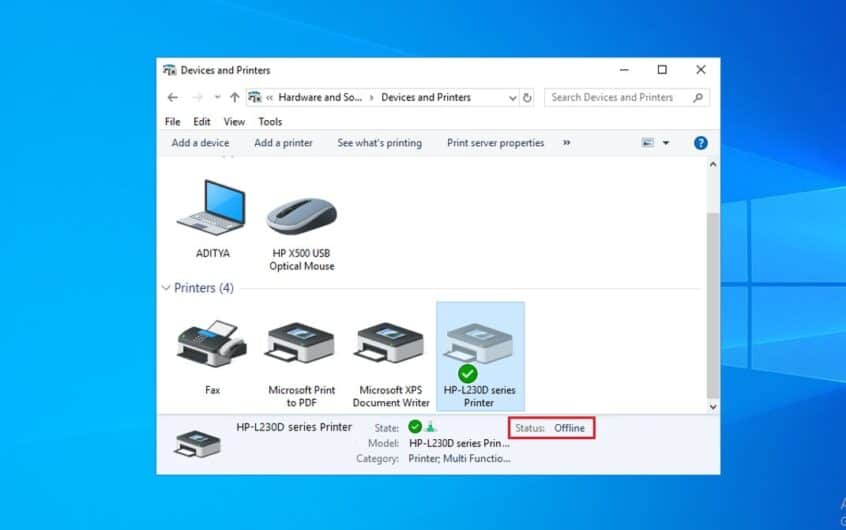
![[已修復] Microsoft Store無法下載應用程序和遊戲](https://oktechmasters.org/wp-content/uploads/2022/03/30606-Fix-Cant-Download-from-Microsoft-Store.jpg)
![[已修復] Microsoft Store無法下載和安裝應用程式](https://oktechmasters.org/wp-content/uploads/2022/03/30555-Fix-Microsoft-Store-Not-Installing-Apps.jpg)
